Vous postez des vidéos sur YouTube, Instagram ou TikTok et vous aimeriez améliorer leur qualité ? C’est vrai qu’améliorer la qualité de vos vidéos est une très bonne idée ! Cela renforcera votre crédibilité en rendant vos vidéos plus professionnelles et plus agréables à regarder. Ce qui aura forcément un impact sur votre nombre de vues, votre taux de rétention et potentiellement votre nombre d’abonnés ! Si vous n’avez pas le budget, ni pour acheter du bon matériel, ni pour investir dans un logiciel pro : pas de panique ! Nous vous avons sélectionné les meilleurs outils gratuits pour améliorer la qualité de vos vidéos !

Dans cet article
-
- Filmora - Le plus puissant et polyvalent pour débutants et professionnels🥇
- iMovie - Pour les utilisateurs sur Mac
- Windows Movie Maker - L'outil préinstallé simple et efficace pour Windows
- Avidemux- Le logiciel open-source
- Vivid Glam - L’application iOS
- ShotCut - L’optimiseur multiplateforme
- YouCam Video - La solution rapide pour des retouches simples
- KineMaster - L’optimiseur pour Android et iOS
- Kdenlive - L'open-source professionnel pour Linux et Windows
- Lightworks - L’optimiseur professionnel
-
- Vidnoz - L'outil IA polyvalent pour l'amélioration vidéo
- Cutout.pro - L'optimiseur en ligne avec des fonctionnalités IA avancées
- OpenShot - L'alternative open-source facile à prendre en main
- Kapwing - L'éditeur collaboratif avec des outils d'amélioration
- Clideo - L'outil simple pour des améliorations basiques
Partie 1. Les 10 meilleurs logiciels et applications gratuits pour améliorer la qualité d'une vidéo
1. Filmora - Le plus puissant et polyvalent pour débutants et professionnels🥇
Filmora propose de nombreux outils d'édition vidéo AI pour vous aider à créer et à améliorer votre vidéo à un niveau supérieur !

Commençons par voir l’un des meilleurs logiciels de montage vidéo sur le marché : Filmora. C’est le compromis parfait entre fonctionnalités avancées et simplicité d’utilisation ! Avec son interface intuitive, ce logiciel est parfaitement utilisable par les débutants. Mais ses fonctionnalités poussées sont aussi super utiles aux utilisateurs plus avancés ! Et justement, parmi ses nombreuses fonctionnalités, certaines vont vous permettre d’améliorer la qualité de vos vidéos, notamment :
- La suppression du tremblement (stabilisation)
- L’ajustement des propriétés de base (la luminosité, le contraste, la saturation et les couleurs)
- Le traitement de l’audio (suppression des bruits de fond avec l’IA)
- L’ajout d’effets et d’éléments créatifs (plus de 900 effets vidéos gratuits)
- L’augmentation de la résolution (et des fps)
Vous vous demandez peut-être pourquoi on a mis Filmora à la première place de ce top ? Bien que d’autres logiciels puissants existent, Filmora est l’un des seuls autant puissants à être gratuit ! De plus, il est associé à une IA puissante qui démultiplie ses capacités et rend le montage vidéo plus facile !
Comment améliorer la qualité d’une vidéo avec Filmora ?
Méthode 1 : Améliorer la qualité vidéo automatiquement avec l'IA
Étape 1. Accédez à Vidéo > Basique > Amélioration automatique, Filmora prend en charge l'amélioration de qualité vidéo en faisant glisser la barre de qualité à l'aide de l'IA.
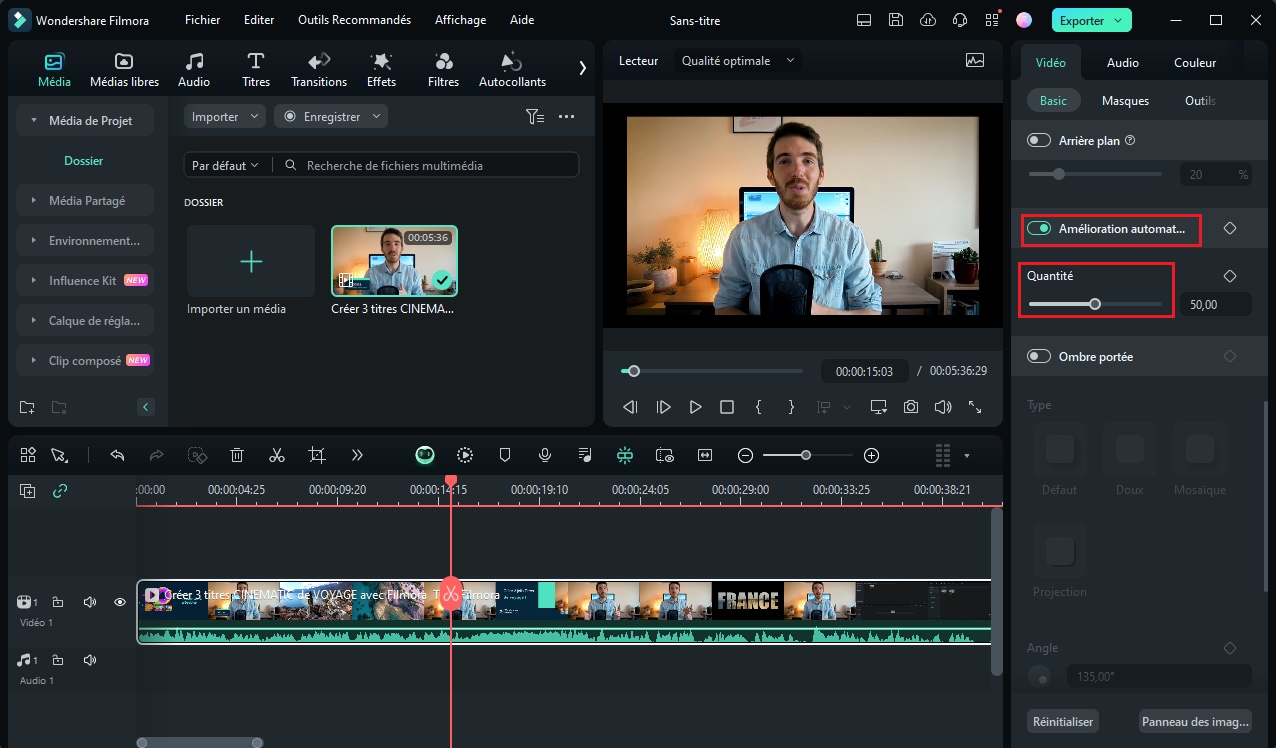
Méthode 2 : Améliorer la qualité vidéo en supprimant les tremblements
Étape 1.Faites un double clic sur votre vidéo dans la timeline pour ouvrir la fenêtre d'édition vidéo.
Étape 2.Cliquez sur Vidéo > Outils d’IA.
Étape 3.Cliquez sur Stabilisation pour supprimer les tremblements.
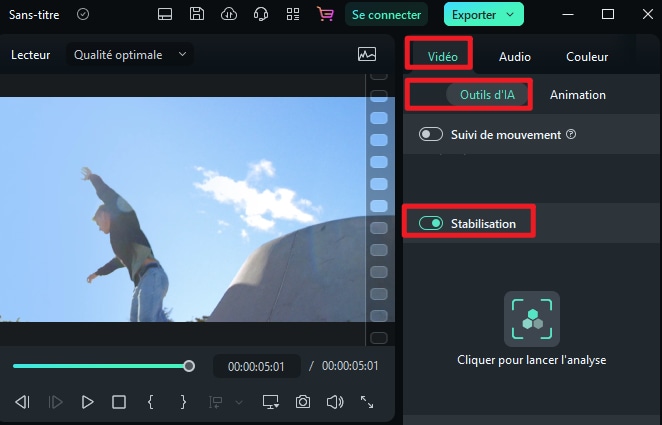
Méthode 3 : Ajuster les propriétés de bases pour améliorer la qualité vidéo globale
Étape 1.Faites un double clic sur votre vidéo dans la timeline pour ouvrir la fenêtre d'édition vidéo.
Étape 2.Cliquez sur l’onglet Couleur > Basic. Vous pouvez alors modifier la luminosité, le contraste et la saturation.
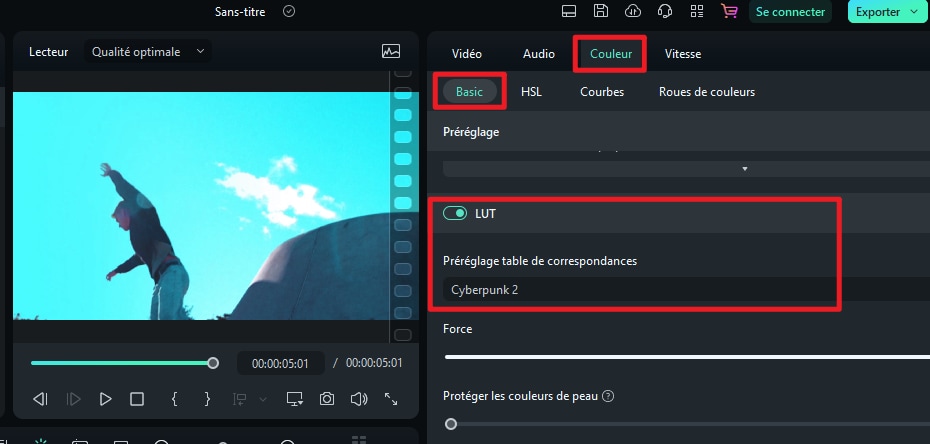
Étape 3.Maintenant, cliquez sur HSL pour modifier les couleurs plus en précisions. Par exemple, vous pouvez régler la balance des blancs, l'exposition, les ombres, la lumière blanche et noire, ainsi que l’éclairage 3D.
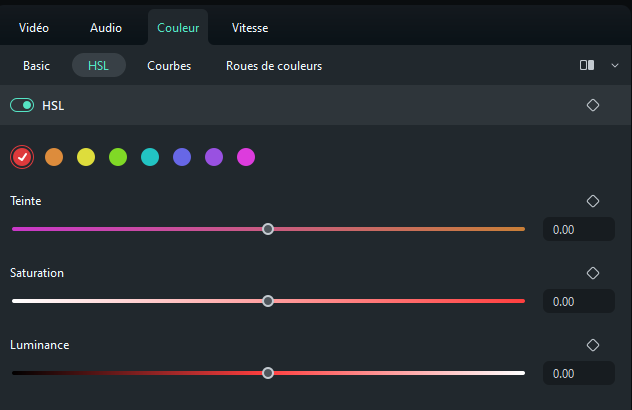
Méthode 4 : Améliorer la qualité de l’audio
Étape 1.Toujours dans la fenêtre d’édition vidéo, cliquez sur Audio.
Étape 2.Vous pouvez supprimer les bruits de fonds, tels que le bruit du vent, les bourdonnements, les sifflements, etc.
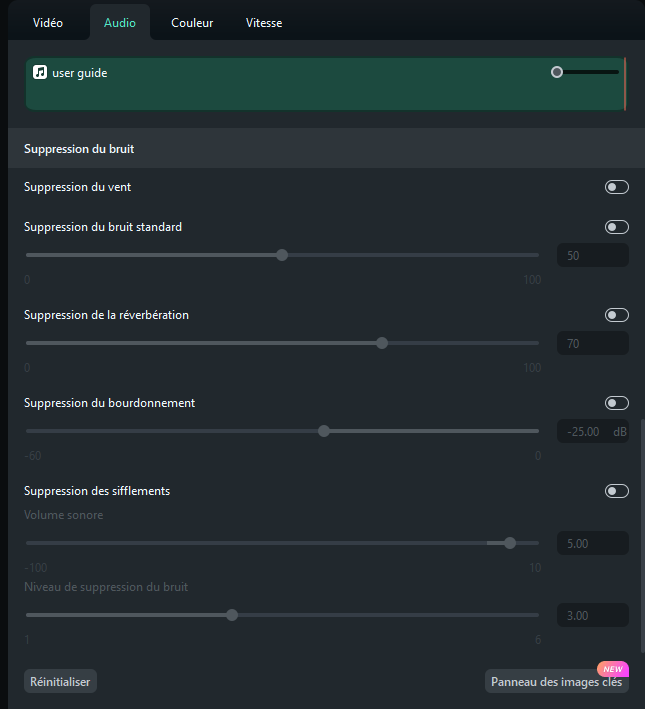
Étape 3.Plus bas, vous pouvez ajuster l’Égalisateur.
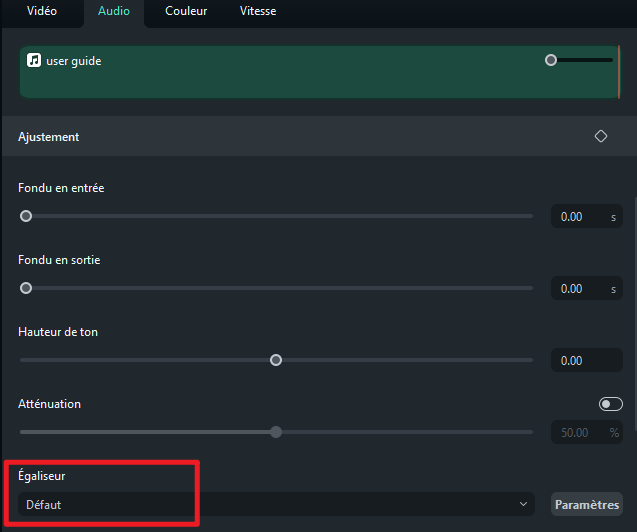
Méthode 5 : Enrichissez vos vidéos avec des effets et des éléments créatifs uniques
Afin de rendre votre vidéo plus originale et engageante, vous pouvez lui rajouter des effets et des éléments créatifs. Plus de 900 effets vidéo gratuits sont disponibles dans Filmora, donc faites votre choix ! Que ce soit des transitions, des filtres ou des éléments divers, vous trouverez votre bonheur !

Méthode 6 : Augmenter la résolution de votre vidéo
Étape 1.Cliquez sur Exporter.
Étape 2.Sélectionnez la résolution et les fps souhaités.
Étape 3.Vous pouvez ensuite directement publier votre vidéo sur les réseaux en cliquant sur YouTube ou TikTok. Sinon, cliquez sur DVD pour enregistrer votre fichier vidéo.
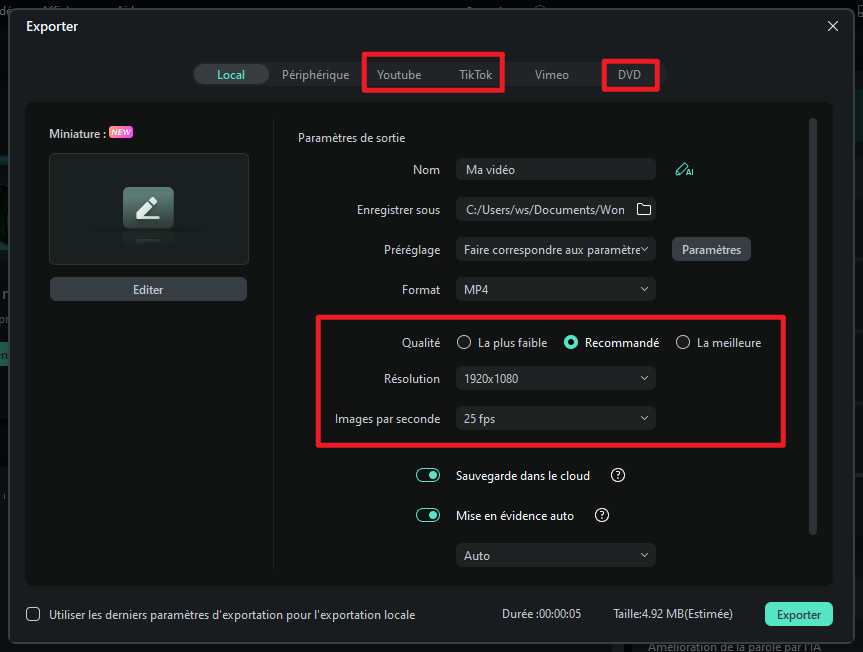
2. iMovie - Pour les utilisateurs sur Mac
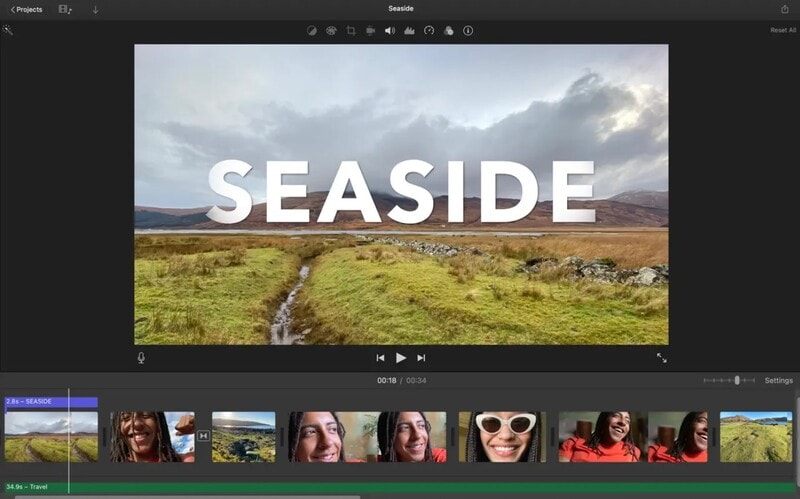
Si vous avez un Mac, un iPhone, ou un iPad, choisir le logiciel de montage vidéo iMovie est assez logique. Développé par Apple, il est plutôt simple à utiliser et offre différente fonctionnalités. Dont la possibilité d’améliorer la qualité vidéo, en augmentant la résolution, en ajoutant des transitions et des effets visuels par exemple.
Les meilleures fonctionnalités d’iMovie pour améliorer vos vidéos :
- Augmenter la résolution
- Ajouter des effets visuels
- Stabilisation
- Modèles de transitions
- Écran vert/bleu
3. Windows Movie Maker - L'outil préinstallé simple et efficace pour Windows
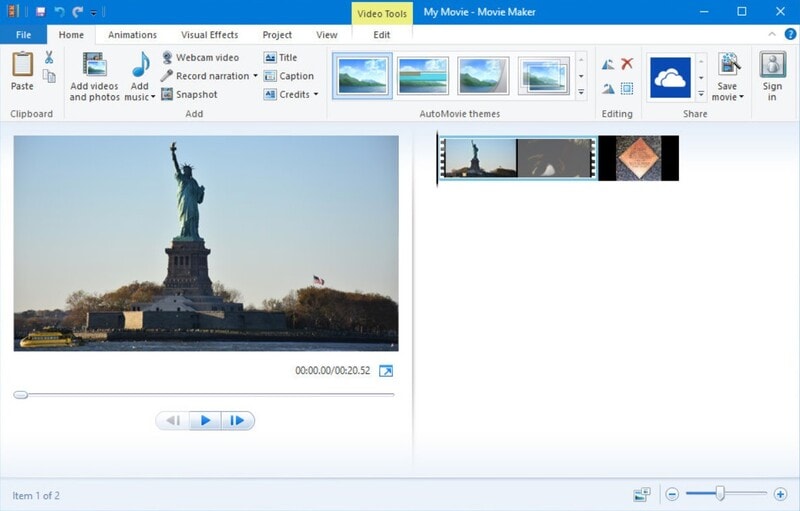
L’avantage de Windows Movie Maker, c’est qu’il est souvent préinstallé sur les ordinateurs Windows. Bien qu'il ne soit plus officiellement supporté par Microsoft, il reste un choix populaire pour sa simplicité et ses fonctionnalités pratiques. Avec Windows Movie Maker, vous pouvez facilement ajuster la luminosité, le contraste et la saturation de vos vidéos, tout en ajoutant des transitions et des effets pour un rendu plus dynamique. C’est donc un bon choix de logiciel pour optimiser la qualité de ses vidéos simplement.
Les meilleures fonctionnalités de Windows Movie Maker pour améliorer vos vidéos :
- Ajustement de la luminosité et du contraste
- Ajout de transitions fluides entre les clips
- Effets visuels simples pour rehausser l'esthétique
4. Avidemux - Le logiciel open-source
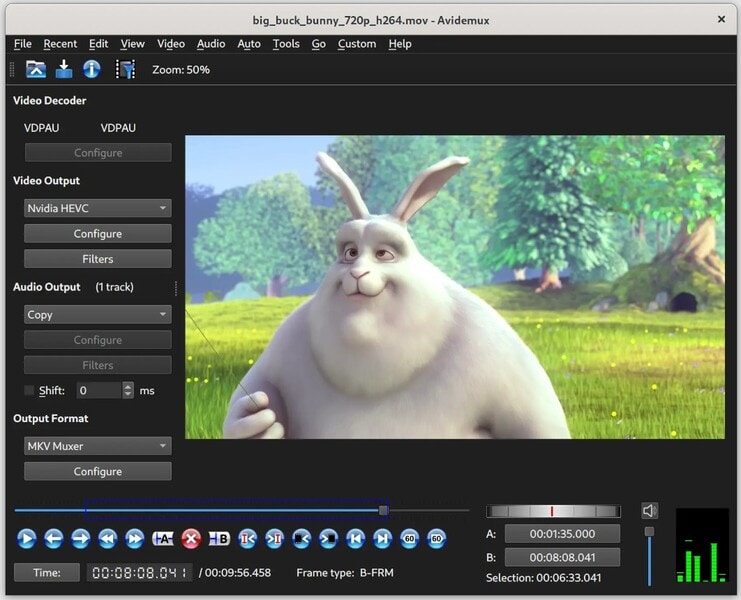
Avidemux est un éditeur vidéo open-source disponible pour Windows, Mac et Linux. Il est donc totalement gratuit et ses fonctionnalités sont assez basiques, mais suffisantes pour améliorer la qualité vidéo. Toutefois, son interface est un peu vieillotte et pas très bien optimisée, ce ne sera peut-être pas le meilleur logiciel pour les débutants. Mais si vous à l’aise avec les logiciels de ce type, il vous conviendra parfaitement !
Les meilleures fonctionnalités d'Avidemux pour améliorer vos vidéos :
- Découpage et collage précis des séquences
- Application de filtres pour améliorer l'image
- Correction de la synchronisation audio/vidéo
- Encodage dans divers formats
5. Vivid Glam - L’application iOS
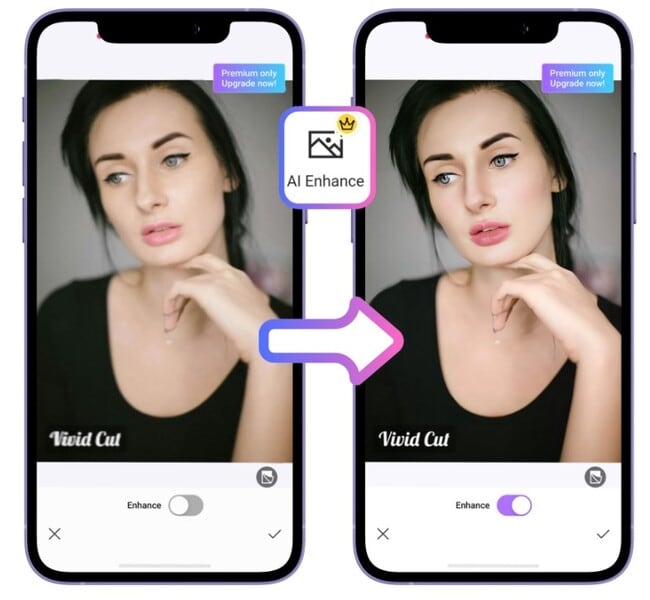
Vivid Glam est une des applications disponibles sur iPhone pour embellir vos vidéos et en particulier vos vidéos en format selfie. Elle est super facile à prendre en main et offre des outils de retouches avancés, comme la correction des couleurs et des effets de beauté. C’est l’application parfaite pour les influences beauté, mais aussi tout autre influenceur qui souhaite retoucher ses vidéos facilement ! Son seul point faible, c'est que toutes les fonctionnalités ne sont pas dans la version gratuite. Si vous voulez la version complète, il vous faudra prendre un abonnement mensuel à 7,99 €.
Les meilleures fonctionnalités de Vivid Glam pour améliorer vos vidéos :
- Caméra beauté avec effets et filtres variés
- Outils de retouche AI pour une amélioration instantanée
- Extraction de cadres pour créer des images fixes à partir de vidéos
- Ajustement facile de la luminosité et du contraste
6. ShotCut - L’optimiseur multiplateforme
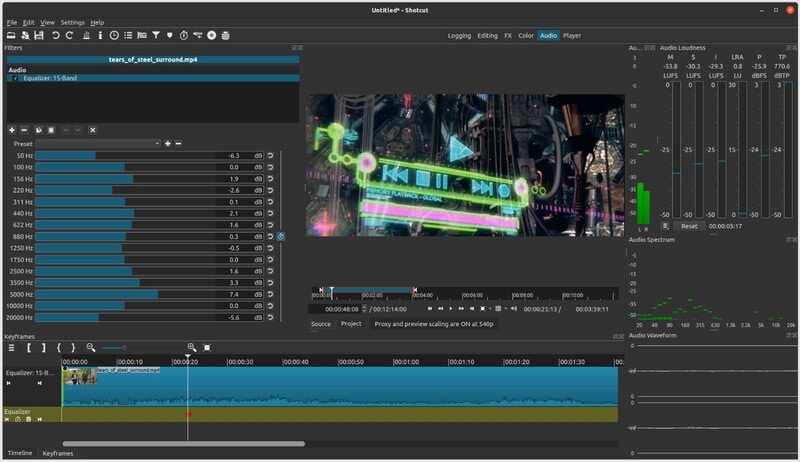
ShotCut est un éditeur vidéo open-source et gratuit, disponible sur Windows, Mac et Linux. Ce logiciel se distingue par sa capacité à gérer une large gamme de formats vidéo et audio grâce à l'intégration de FFmpeg. Il offre une interface personnalisable et des fonctionnalités utiles pour l’amélioration vidéo, telles que l'édition multipistes et l'application de filtres.
Les meilleures fonctionnalités de ShotCut pour améliorer vos vidéos :
- Prise en charge d’énormément de formats vidéo et audio
- Édition native sans importation, préservant la qualité d'origine
- Application de filtres pour ajuster la couleur, la saturation et le contraste
7. YouCam Video - La solution rapide pour des retouches simples
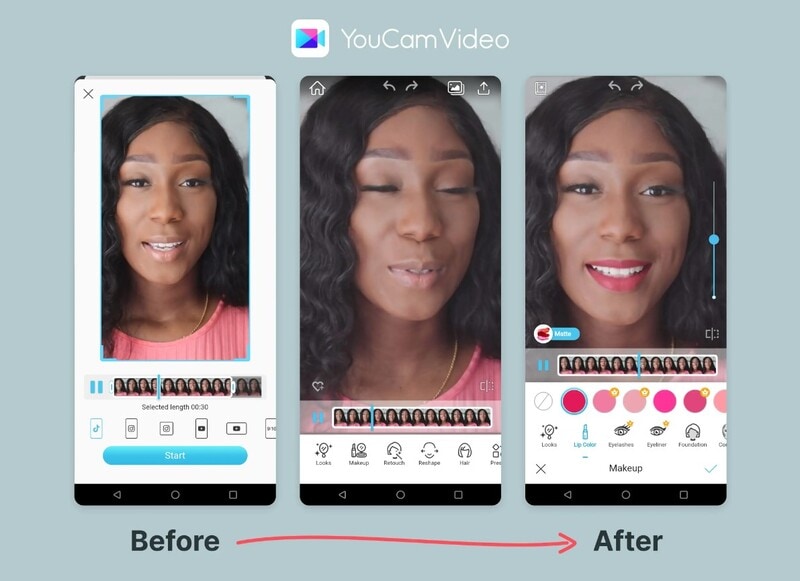
YouCam Video est une application mobile conçue pour retoucher et embellir vos vidéos selfies en un clin d'œil. Disponible sur Android et iOS, elle vous permet de retoucher votre visage, vos vidéos. Que vous souhaitiez rajouter du maquillage, modifier les traits du visage, ou ajouter des effets, YouCam Video vous permet de le faire facilement. Par contre, pas mal des fonctionnalités ou des effets ne sont pas disponibles dans la version gratuite, la version premium est à 5,99 €.
Les meilleures fonctionnalités de YouCam Video pour améliorer vos vidéos :
- Application de maquillage virtuel avec des centaines de couleurs et styles
- Retouche des traits du visage (lèvres, yeux, nez)
- Lissage de la peau pour éliminer les imperfections
- Effets visuels et filtres pour un rendu professionnel
8. KineMaster - L’optimiseur pour Android et iOS
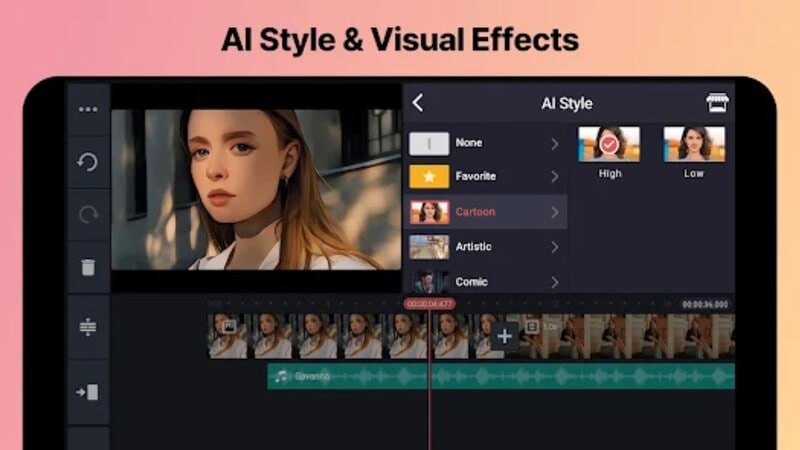
KineMaster est une application mobile de montage vidéo, disponible sur Android et iOS, qui associe rendu professionnel et facilité d'utilisation. Idéale pour les créateurs de contenu en déplacement, KineMaster offre des outils puissants pour donner un aspect professionnel à vos vidéos en les améliorant ! Avec une prise en charge jusqu'à 4K et 60 FPS, l’application vous permet de réaliser des vidéos de haute qualité directement depuis votre smartphone. Comme beaucoup d’application gratuite, un filigrane sera appliqué sur votre vidéo. Si vous voulez l’enlever, il faut prendre un abonnement à e 4,99 € par mois.
Les meilleures fonctionnalités de KineMaster pour améliorer vos vidéos :
- Prise en charge de la résolution 4K pour des vidéos ultra-HD
- Outils de correction des couleurs et de gestion audio avancée
- Bibliothèque de transitions et d'effets visuels
- Possibilité d'ajouter des musiques de fond libres de droits
9. Kdenlive - L'open-source professionnel pour Linux et Windows
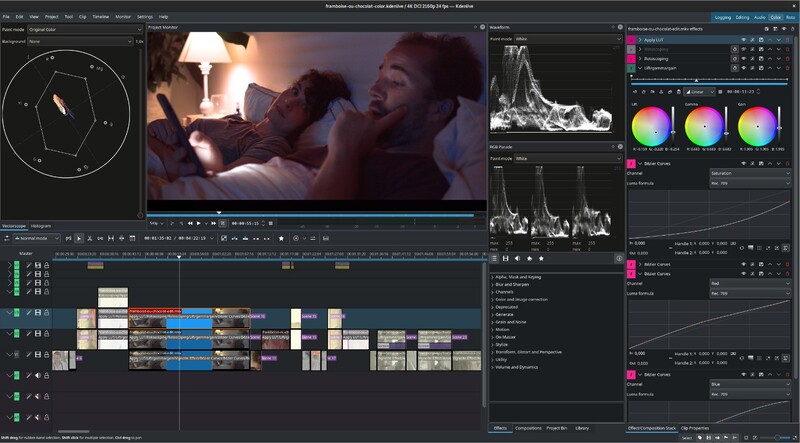
Le dernier logiciel open-source de ce top : Kdenlive, disponible sur Linux, Windows et Mac. Il est reconnu pour sa puissance et sa flexibilité. Développé par la communauté KDE, il offre des fonctionnalités avancées qui rivalisent avec celles des logiciels professionnels payants. Kdenlive permet d'améliorer la qualité de vos vidéos grâce à des outils tels que l'étalonnage des couleurs, les effets visuels et audio, et la gestion multipiste.
Les meilleures fonctionnalités de Kdenlive pour améliorer vos vidéos :
- Support de tous les formats vidéo et audio (ProRes, H.264, AVCHD, DNxHD…) grâce à FFmpeg
- Étalonnage des couleurs avec des roues chromatiques
- Effets vidéo et audio variés, y compris transitions et flous
10. Lightworks - L’optimiseur professionnel
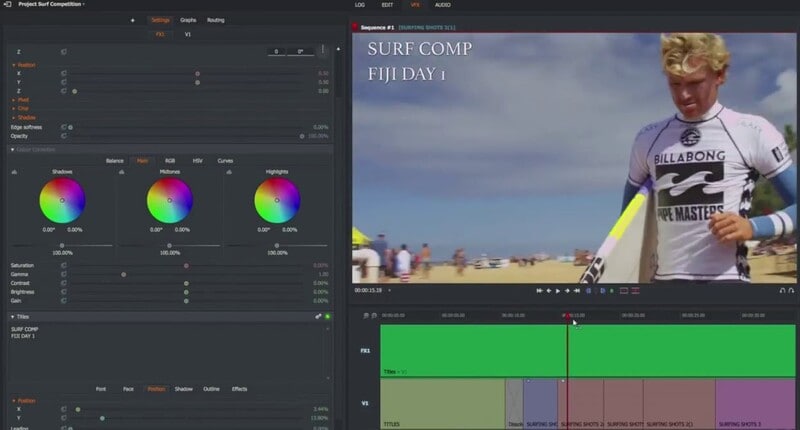
Utilisé dans de nombreuses productions cinématographiques hollywoodiennes, Lightworks offre une gamme complète de fonctionnalités avancées pour améliorer la qualité de vos vidéos, telles que l'édition multicaméra, les effets en temps réel, et la correction des couleurs. Sa timeline intuitive permet une édition fluide, même avec des fichiers de grande taille et de différents formats. Il est disponible sur Windows et Mac. Sa version gratuite est très complète, mais a tout de même quelques limitations, notamment pour l’exportation (seulement MP4 H.264 en 720p maximum). La version premium est à partir de 23,99 € par mois.
Les meilleures fonctionnalités de Lightworks pour améliorer vos vidéos :
- Édition multicaméra pour synchroniser plusieurs angles de prise de vue
- Correction des couleurs et étalonnage avancé
- Support des résolutions jusqu'à 4K
- Centaines de filtres pour retoucher et dynamiser votre vidéo
Partie 2. Les 5 meilleurs outils gratuits en ligne pour améliorer la qualité d'une vidéo
1. Vidnoz - L'outil IA polyvalent pour l'amélioration vidéo
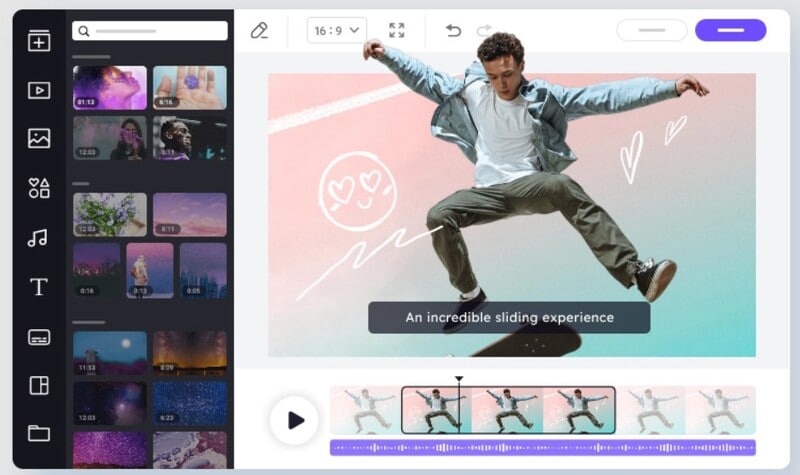
Vidnoz est un outil en ligne qui utilise l'intelligence artificielle pour améliorer la qualité des vidéos en les upscalant jusqu'à 4K. Sa particularité, c'est sa capacité à analyser chaque cadre et à ajuster automatiquement la résolution, la luminosité, et le contraste pour produire des vidéos de haute qualité. Une version gratuite est disponible, mais pour ne pas avoir de filigrane, vous devrez prendre un abonnement à partir de 14,99 € par mois.
Filmora propose de nombreux outils d'édition vidéo AI pour vous aider à créer et à améliorer votre vidéo à un niveau supérieur !

Les meilleures fonctionnalités de Vidnoz pour améliorer vos vidéos :
- Amélioration automatique de la résolution jusqu'à 4K
- Ajustement intelligent de la luminosité et du contraste
- Voix off IA
2. Cutout.pro - L'optimiseur en ligne avec des fonctionnalités IA avancées
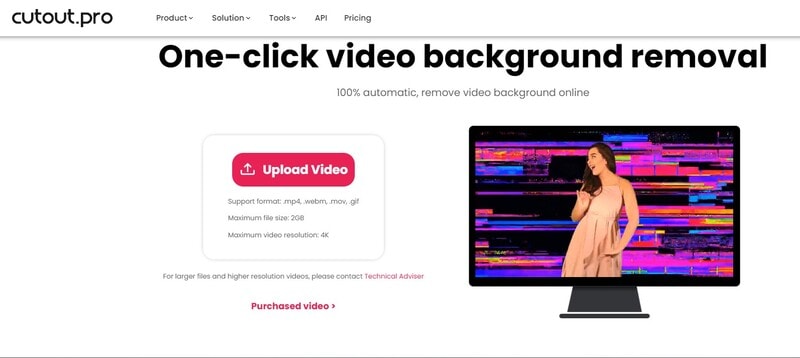
Cutout.pro est aussi un outil en ligne assisté par l’IA. Justement grâce à l’intelligence artificielle, Cutout.pro offre des fonctionnalités super utiles pour passer vos vidéos au niveau supérieur ! Avec notamment la possibilité d’enlever facilement le fond de sa vidéo pour le remplacer par un fond plus professionnel ou agréable à regarder. Cependant, dans la version gratuite, cette fonctionnalité est limitée à 5 secondes de vidéo et avec une résolution de 360P. Il est possible de payer à la minute, à partir de 0,317 $ / seconde (avec tarifs dégressifs).
Les meilleures fonctionnalités de Cutout.pro pour améliorer vos vidéos :
- Suppression automatique de l'arrière-plan pour le remplacer facilement
- Upscaling vidéo jusqu'à 4K pour une meilleure résolution
- Outils de correction des couleurs pour un rendu visuel optimal
- Effets de flou et de transition pour des montages dynamiques
3. OpenShot - L'alternative open-source facile à prendre en main
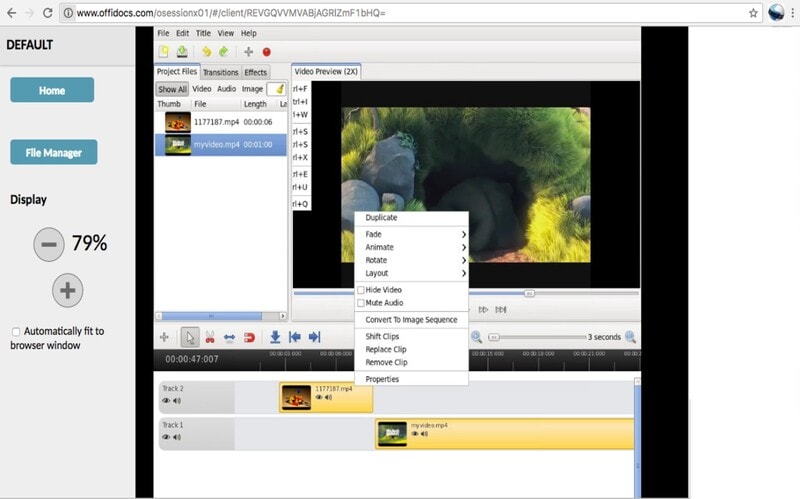
OpenShot est un logiciel open-source gratuit, disponible sur Windows, Mac et Linux. Il a aussi une extension Google Chrome qui vous permet d’améliorer vos vidéos en ligne gratuitement. Comparé aux autres logiciels open-source, celui-ci est assez facile à prendre en main et conviendra donc aussi aux débutants ! Il a toutes les fonctionnalités de base pour vous permettre de rendre vos vidéos de meilleure qualité.
Les meilleures fonctionnalités d'OpenShot pour améliorer vos vidéos :
- Ajout de titres animés et de sous-titres personnalisés
- Outils de correction des couleurs pour un rendu visuel optimal
- Support des effets vidéo et des transitions variées
4. Kapwing - L'éditeur collaboratif avec des outils d'amélioration
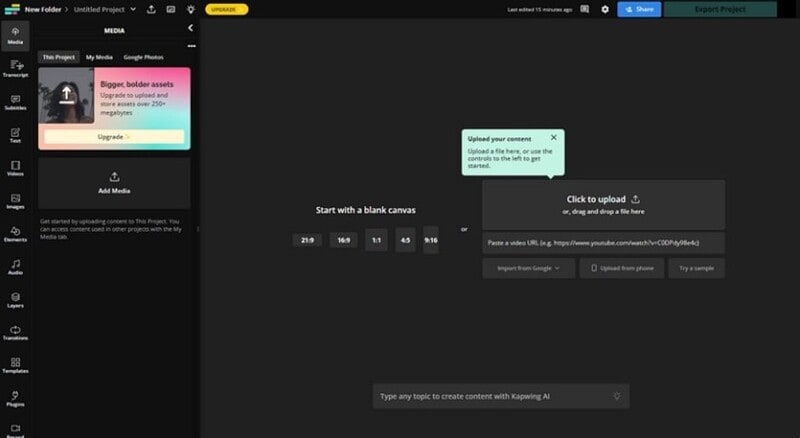
Kapwing vous aide à améliorer la qualité vidéo en ligne grâce à ses nombreuses fonctionnalités d'édition vidéo. Sa fonctionnalité de travail collaboratif permet à plusieurs utilisateurs d'éditer simultanément, ce qui en fait un choix parfait pour les projets d'équipe. Une version gratuite avec filigrane est proposée. Sinon, la version premium est à partir de 16 $ par mois.
Les meilleures fonctionnalités de Kapwing pour améliorer vos vidéos :
- Ajout de texte et de sous-titres automatiques ou manuels
- Application de filtres et d'effets visuels pour enrichir vos vidéos
- Outils de montage collaboratif en temps réel
- Exportation de vidéos en haute qualité
5. Clideo - L'outil simple pour des améliorations basiques
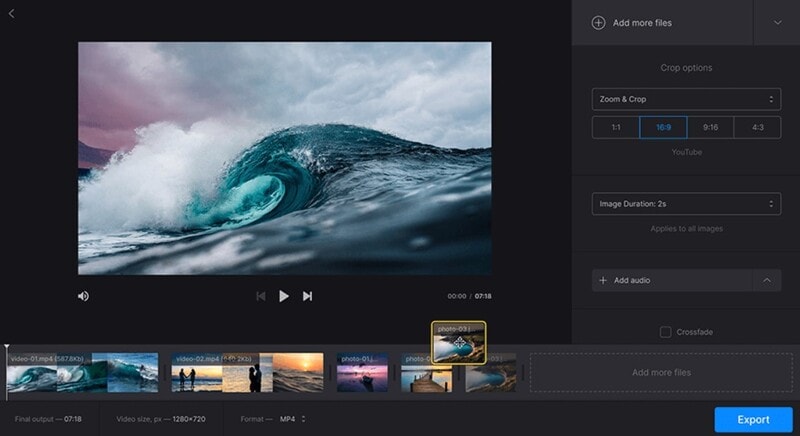
Clideo propose une suite d'outils simples et efficaces pour effectuer des améliorations basiques sur vos vidéos. Idéal pour les utilisateurs qui cherchent à effectuer des modifications rapides et faciles, Clideo a une interface intuitive qui facilite le processus d'édition. Pour ne pas avoir de filigrane, la version premium à 9 $ par mois sera nécessaire.
Les meilleures fonctionnalités de Clideo pour améliorer vos vidéos:
- Couper et fusionner des clips vidéo pour créer des montages fluides
- Redimensionner et recadrer des vidéos
- Ajouter des sous-titres et des effets simples
- Ajuster la luminosité et le contraste
Conclusion
Pour conclure, de nombreuses fonctionnalités vous permettent d’améliorer la qualité de vos vidéos. Que ce soit l’augmentation de la résolution, l’ajout de filtres et d’effets, ou même l’optimisation de l’audio. Tous ces détails mis bout à bout rendront vos vidéos plus professionnelles et agréables à regarder ! À vous de choisir l’outil que vous voulez maintenant que vous connaissez notre sélection ! Et pour ceux qui veulent être sûr d’avoir un logiciel complet, qui puisse vraiment rendre vos vidéos excellentes, il y a Filmora !
Wondershare Filmora, un logiciel simple, gratuit mais puissant pour rendre le montage vidéo plus efficace ! Vous pouvez télécharger et essayer Filmora gratuitement via les liens suivants :
 Garantie de téléchargement sécurisé, zéro logiciel malveillant
Garantie de téléchargement sécurisé, zéro logiciel malveillant






